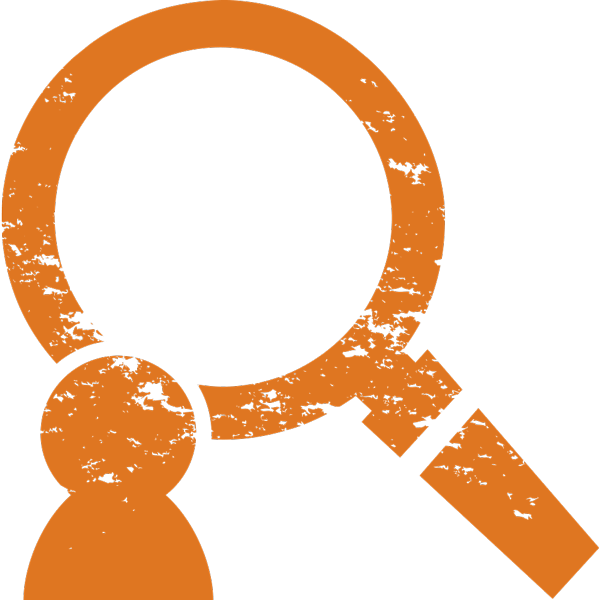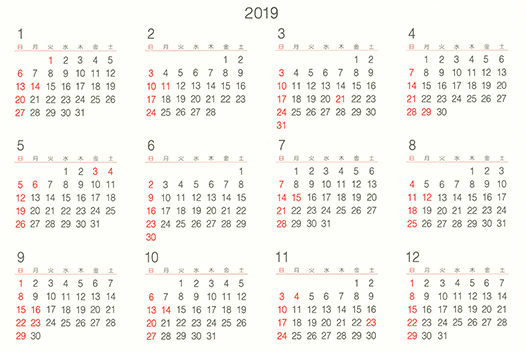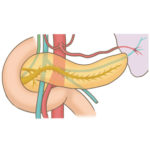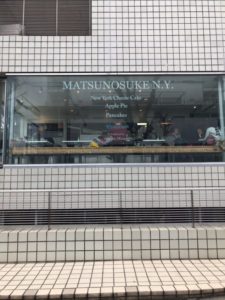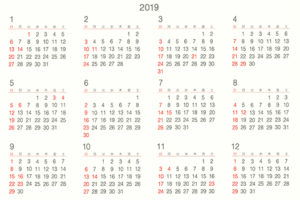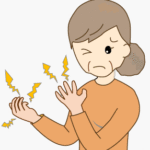wordpress diverの作成方法の参考サイト
ブログを作ろう!!などおこがましいことですが、まだブログ初めて5日目の初心者です。少しずつブログ作成ができるようになってきたかなという程度です。
しかしながら、わたくしレベルの初心者の方々はたくさんいるのでは?!と思いまして参考になったサイトを紹介することにしました!
ブログを始める際に何をどうすれば良いのか?という疑問から色々と調べて至った結論が、、、
これ高評価の有料テーマ【diver】を使おう!!でした。
サーパーって何??というレベルから始めたので、初めはdiverの機能がありすぎて(他のテーマは正直わかりませんが・・)戸惑いながら触っていました・・・
すぐに挫折しそうになりました・・・ 涙
が・・・diverの問い合わせ窓口に質問したり、作成方法が掲載されているサイトを閲覧したりしながらなんとか少しずつ理解していきました。
そこで表現がわかりやすく実際に力になってくださったサイトをご紹介いたします!
1テーマプレスの記事
トップ画面を作成するためのオリジナルレイアウトの作成方法を紹介しています。
手順1と手順2から構成されていて、手順1は、記事スライダー、カテゴリーピックアップ、プロフィールの作成方法を紹介。手順2で、記事一覧グリッドを使った「最近の記事」、ランキングウィジェットを使った「人気記事」、タブウィジェットを使った「おすすめ記事」という構成です。
2MIKEBLOGの記事
投稿記事を書く際の「入力補助」や「スタイル」から動くマーカーの利用方法などdiverならではの便利機能が惜しみなく紹介されています。こんなにたくさんあるの!?としり込みしてしまいそうですが、記事を書くうちに少しずつ慣れていけばよいのではないでしょうか。
4AYALOGの記事
他のテーマ:ストークと比べてこんな機能が便利!!という機能が紹介されています。カード型の関連記事のリンク作成が簡易にできるなど他のテーマ使用経験がないとわからないですね。
1最後に
投稿記事を書いて一番困ったのは、記事内容が「サイドバーに表示される」という状況になってしまったことです。色々と試したのですが、バグったか?!と頭を抱えていました。
自力ではどうにもならずdiverの正式窓口に問い合わせたところ、【gutenbergエディター】を使用して、間違った場所に投稿記事を書いてしまっている可能性があるという指摘を受け、【classic editor】のプラグインをインストールし有効化すると、使いやすい仕様になりました。
クラシックに使い慣れている方や初心者には【classic editor】が使いやすいかもしれません。
gutenbergエディターの使い方が乗っているサイトです。クラシックエディターのリンクもあるので確認してみてください。